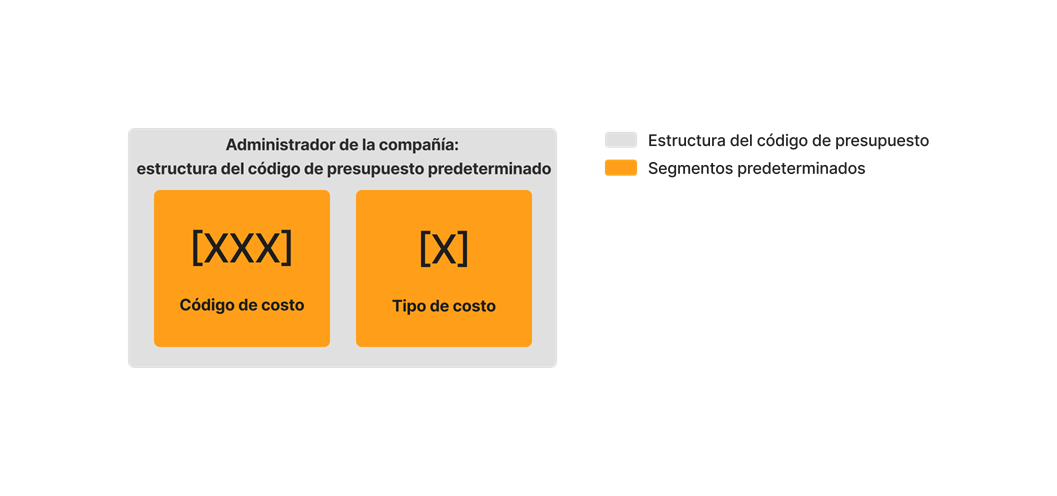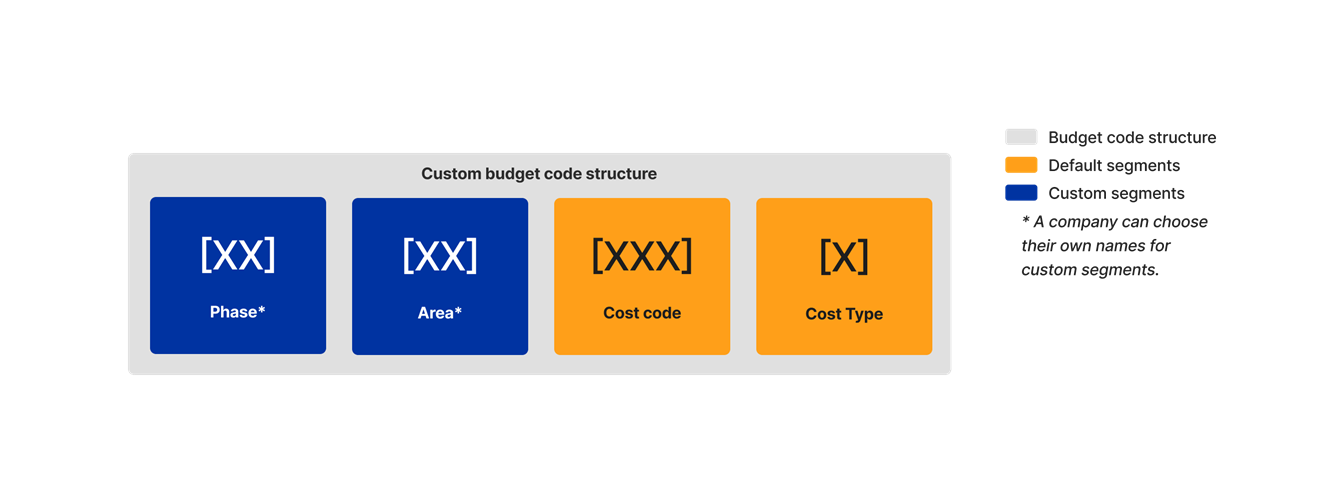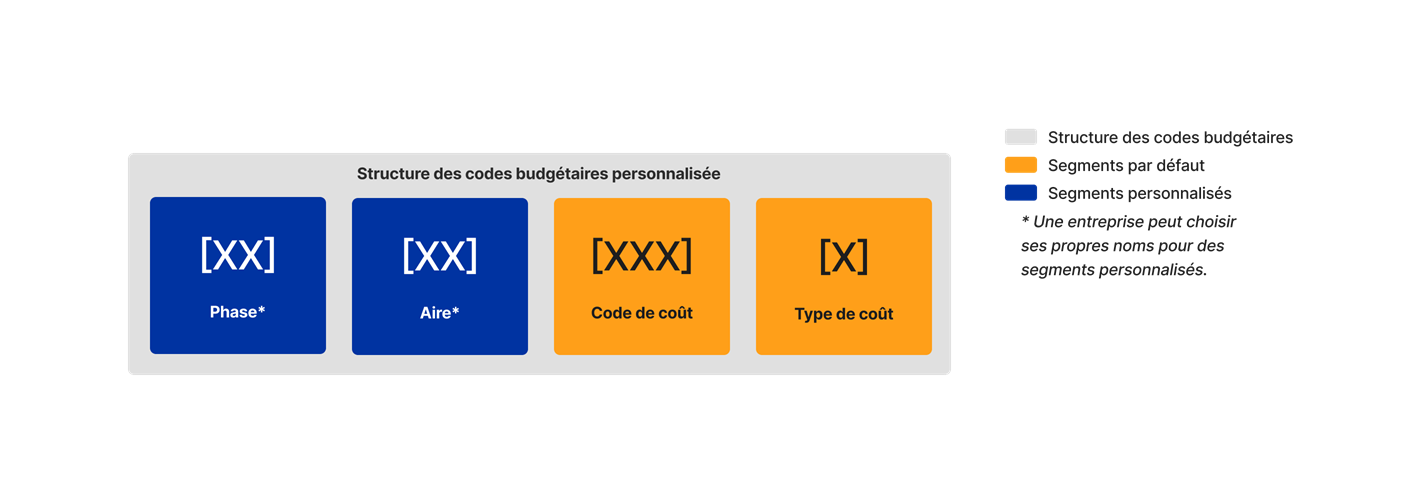Benutzerdefinierte Segmente hinzufügen
Ziel
So fügen Sie ein neues kundenspezifisches Segment zu Ihrem Projektstrukturplan (PSP) auf Unternehmensebene hinzu.
Hintergrund
Ein Segment ist eine separate Kategorie, die eine Organisation verwendet, um ihre Arbeit in überschaubare Komponenten zu unterteilen. Ein Segmentelement ist eines von vielen verschiedenen Elementen in einem Segment. In den Finanzmanagement-Tools von Procore sind Segmente die Bausteine, die das Muster der Dateiname=""> Budgetschlüssel-Struktur Ihres Unternehmens <a class="F1" title=" " href.path="//faq/what-is-a-budget-code-structure-in-procores-wbs" href.anchor="Background" href.definieren.
Beispiele
Das folgende Beispiel zeigt die standardmäßige Budgetschlüssel-Struktur von Procore, die in im Admin-tool auf Unternehmensebene verfügbar ist. Diese Budgetschlüssel-Struktur besteht aus den zwei (2) Standardsegmenten von Procore: Kostenschlüssel und Kostenart. Diese Segmente sind erforderlich.
Sie haben auch die Möglichkeit, Ihre Budgetschlüssel-Struktur mit bis zu zehn (10) kundenspezifischen Segmenten anzupassen. Die folgende Abbildung zeigt Ihnen, wie Sie Ihre Budgetschlüssel-Struktur mit einer Kombination aus den Standardsegmenten von Procore und Ihren eigenen kundenspezifischen Segmenten anpassen können.
Wenn Sie mit dem PSP von Procore beginnen, müssen die Segmente im Admin-Tool auf Unternehmensebene vom Procore-Administrator hinzugefügt werden. Diese werden später verwendet, um die Budgetschlüssel-Struktur Ihres Unternehmens zu definieren. Die Budgetschlüssel-Struktur Ihres Unternehmens kann unverändert auf einzelne Procore-Projekte angewandt werden. Sie können auch eine spezifische Budgetschlüssel-Struktur auf Projektebene definieren, indem Sie eine Teilmenge dessen verwenden, was über Projekte auf Unternehmensebene verfügbar gemacht wurde.
Wenn Sie neue Segmente zu Procore hinzufügen, kann der Procore-Administrator Ihres Unternehmens jedes Segment als flach oder gestuft konfigurieren. Weitere Informationen finden Sie unter Was sind Segmente?
Tipp
Sie sind sich nicht sicher, welche benutzerdefinierten Segmente Sie erstellen sollen? Um zu erfahren, wie andere Procore-Kunden den Projektstrukturplan verwenden, besuchen Sie Welche benutzerdefinierten Segmente sollten wir für den Projektstrukturplan unseres Unternehmens erstellen?Wichtige Hinweise
- Erforderliche Benutzerberechtigungen:
- „Admin“-Berechtigungen für das Admin-Tool auf Unternehmensebene.
- Zusätzliche Informationen:
- Standardsegmente:
- Es gibt zwei (2) erforderliche Segmente: Kostenschlüssel und Kostenart. Dies sind die beiden (2) Standardsegmente von Procore. Sie können diese Segmente weder auf Unternehmens- noch auf Projektebene löschen.
- Es gibt auch ein optionales drittes Standardsegment namens Teilprojekt. Dieses Segment kann für die Verwendung auf Projektebene aktiviert werden. Siehe Teilprojekte für PSP aktivieren.
- Wenn diese Funktion auf Projektebene aktiviert ist, wird das Segment „Teilprojekt“ zu den Abschnitten „Segmente“ und „Budgetschlüssel-Struktur“ auf der Seite „Projektstrukturplan“ im Admin-Tool des Unternehmens hinzugefügt.
- Wenn es für ein (1) oder mehrere Projekte aktiviert ist, zählt das Segment „Teilprojekt“ als eines (1) der dreizehn (13) verfügbaren Segmente im Procore-Konto Ihres Unternehmens.
- Sie können das standardmäßige „Teilprojekt“-Segment im Unternehmen nicht hinzufügen oder bearbeiten. Stattdessen müssen Sie es zu einem Projekt hinzufügen. Siehe Teilprojekte zu einem Projekt hinzufügen.
- Benutzerdefinierte Segmente:
- Doppelte „Segment“-Namen sind NICHT zulässig.
- Der Procore-Administrator Ihres Unternehmens kann bis zu zehn (10) benutzerdefinierte Segmente in den Projektstrukturplan Ihres Unternehmens aufnehmen.
- Benutzerdefinierte Segmente sind automatisch in allen Procore-Projekten verfügbar.
- Nachdem Sie ein Segment erstellt haben, können Sie dessen Segmentstruktur nicht mehr konvertieren. Wenn Sie beispielsweise ein flaches Segment erstellen, können Sie es später nicht in ein abgestuftes Segment umwandeln. Sie können auch ein abgestuftes Segment nicht in ein flaches Segment umwandeln. Weitere Informationen finden Sie unter Benutzerdefinierte Segmenteinstellungen bearbeiten.
- Sie können ein benutzerdefiniertes Segment auf Unternehmensebene löschen, solange es nicht dem Budgetschlüssel-Struktur für ein (1) oder mehrere Projekte im Procore-Konto Ihres Unternehmens hinzugefügt wurde. Siehe Benutzerdefinierte Segmente löschen.
- Standardsegmente:
- Beschränkungen:
- Benutzerdefinierte Segmente werden NICHT mit dem ERP-Integrationstool unterstützt.
Schritte
- Navigieren Sie zum Admin-Tool auf Unternehmensebene.
- Klicken Sie unter „Unternehmenseinstellungen“ auf die Verknüpfung Projektstrukturplan.
- Klicken Sie in der Tabelle "Segmente" auf die Schaltfläche Segment hinzufügen .

- Gehen Sie im Fenster „Neues Segment“ wie folgt vor:
Hinweis
Ein Sternchen (*) in der nachstehenden Liste bedeutet, dass ein Feld ausgefüllt werden muss.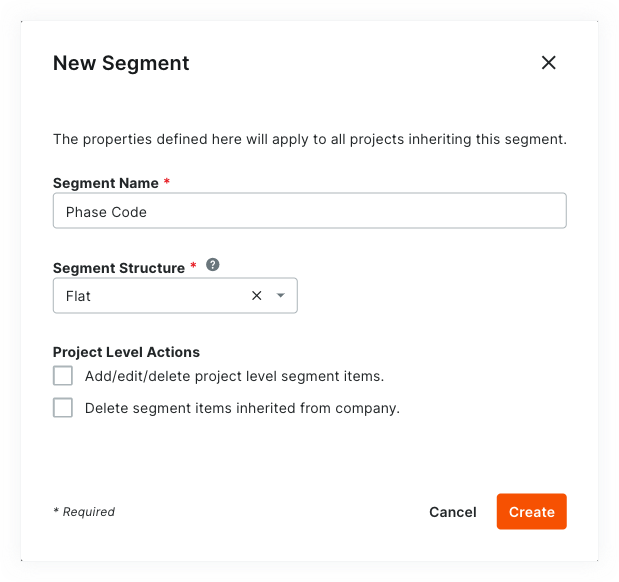
- Segmentname*. Geben Sie einen Namen für Ihr neues Segment ein. Dies ist ein Pflichtfeld. Doppelte Segmentnamen sind NICHT zulässig. Wenn Sie versuchen, einen Namen einzugeben, der bereits existiert, erscheint die Meldung „Segmentname wird verwendet“.
Tipp
Sie sind nicht sicher, welche benutzerdefinierten Segmente Sie erstellen sollen? Um zu erfahren, wie andere Procore-Kunden den Projektstrukturplan verwenden, besuchen Sie Welche kundenspezifischen Segmente sollten wir für den Projektstrukturplan unseres Unternehmens erstellen? - Segmentstruktur*. Wählen Sie einen Wert aus der Dropdown-Liste. Dies ist ein Pflichtfeld. Sie haben die Wahl zwischen:
- Flach. Wählen Sie diese Option, um Ihr Segment ohne Hierarchie in die Liste aufzunehmen.
- Abgestuft. Wählen Sie diese Option, um Ihr Segment in einer Baumstruktur (hierarchisch) zu verschachteln.
Tipp
Was ist der Unterschied zwischen einem flachen und einem abgestuften Segment? Den Unterschied finden Sie unter . Was ist der Unterschied zwischen einem flachen und einem abgestuften Segment im PSP von Procore?
- Segmentname*. Geben Sie einen Namen für Ihr neues Segment ein. Dies ist ein Pflichtfeld. Doppelte Segmentnamen sind NICHT zulässig. Wenn Sie versuchen, einen Namen einzugeben, der bereits existiert, erscheint die Meldung „Segmentname wird verwendet“.
- Wählen Sie im Abschnitt Aktionen auf Projektebene eine (1) oder alle der folgenden Optionen:
Hinweis
Wenn die Einstellungen für „Aktionen auf Projektebene“ eingeschaltet sind, können Ihre Projektadministratoren (Benutzer mit „Admin“-Berechtigungen auf Projektebene) bestimmte Aufgaben für Segmente und Segmentposten auf Projektebene durchführen. Diese Einstellungen sind standardmäßig ausgeschaltet.- Hinzufügen/Bearbeiten/Löschen von Segmentelementen auf Projektebene. Markieren Sie dieses Kontrollkästchen, um Projektadministratoren die Möglichkeit zu geben, nicht verwendete Segmentelemente zu einem Projekt hinzuzufügen, zu bearbeiten und zu löschen. Diese Einstellung ist standardmäßig deaktiviert.
Hinweis
Wenn diese Einstellung aktiviert ist, können Projektadministratoren die folgenden Aufgaben ausführen:
- Löschen von Segmentelementen, die von Unternehmen übernommen wurden. Aktivieren Sie dieses Kontrollkästchen, um Projektadministratoren die Möglichkeit zu geben, auf Projektebene übernommene Segmentelemente aus dem Admin-Tool auf Unternehmensebene zu löschen. Dies ist nützlich für Projektadministratoren, die nicht möchten, dass neue Segmentelemente, die auf Unternehmensebene erstellt wurden, für ein Projekt verwendet werden. Siehe Nicht verwendete Segmentelemente aus einem Projekt löschen.
- Hinzufügen/Bearbeiten/Löschen von Segmentelementen auf Projektebene. Markieren Sie dieses Kontrollkästchen, um Projektadministratoren die Möglichkeit zu geben, nicht verwendete Segmentelemente zu einem Projekt hinzuzufügen, zu bearbeiten und zu löschen. Diese Einstellung ist standardmäßig deaktiviert.
- Klicken Sie auf Erstellen.
Procore fügt das neue Segment am Ende der Liste „Segmente“ hinzu. - Wiederholen Sie die obigen Schritte für alle neuen Segmente, die Sie hinzufügen möchten.
Tipps
- Müssen Sie die Einstellungen Ihres neuen Segments bearbeiten? Am besten bearbeiten Sie ein neues Segment, bevor Sie es für ein Projekt verwenden. Sobald ein benutzerdefiniertes Segment zum Erstellen eines Projektbudgetschlüssel verwendet wurde, können Sie es jederzeit bearbeiten. Weitere Informationen finden Sie unter Benutzerdefinierte Segmenteinstellungen bearbeiten.
- Möchten Sie ein benutzerdefiniertes Segment löschen? Es ist wichtig zu beachten, dass ein benutzerdefiniertes Segment nicht gelöscht werden kann, nachdem es dem Budgetschlüssel-Struktur für ein (1) oder mehrere Projekte im Procore-Konto Ihres Unternehmens hinzugefügt wurde. Weitere Informationen finden Sie unter Benutzerdefinierte Segmente löschen.
- Möchten Sie Segmentelemente hinzufügen? Wenn Ihr neues Segment erstellt ist, können Sie jetzt neue Elemente hinzufügen. Anweisungen finden Sie unter Benutzerdefinierte Segmentelemente hinzufügen.
- Sind Sie bereit, die Standard-Budgetschlüssel-Struktur Ihres Unternehmens zu definieren? Sie können Ihre Segmente in beliebiger Reihenfolge anordnen. Diese Anordnung definiert die Budgetschlüssel-Struktur Ihres Unternehmens. Anweisungen finden Sie unter Ordnen Sie Segmente so an, dass sie die Budgetschlüssel-Struktur des Unternehmens bilden.